


是不是对Mac系统中怎么使用或是安装java工具不是很了解呢?果粉儿们先不要着急,下面小编就为Mac用户们分享苹果电脑上怎么安装JAVA开发工具介绍,相信大家看完小编带给大家的这款苹果电脑上怎么安装JAVA开发工具介绍一定对java程序工具了如指掌,Mac用户们还是先来看看吧。

进入Oracle官网JAVA的下载界面,找到自己需要下载的JDK版本。点选“Accept License Agreement”后,选择自己电脑的下载包(Mac OS X x64)并单击该包进行下载
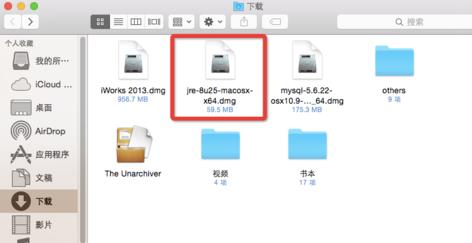
在下载文件夹中,找到下载完成的JDK安装文件。

单击该安装文件后,显示“Java 8 Update 25"的安装窗口。双击“Java 8 Update 25.pkg”图标
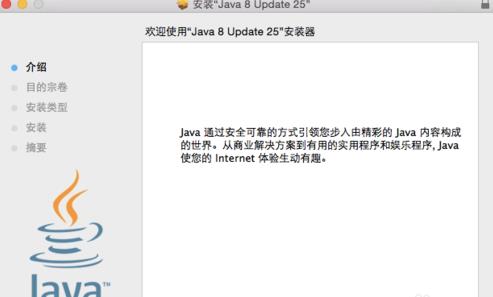
在“安装Java 8 Update 25”中“欢迎使用Java 8 Update 25安装器”的对话框中,单击“继续”按钮。
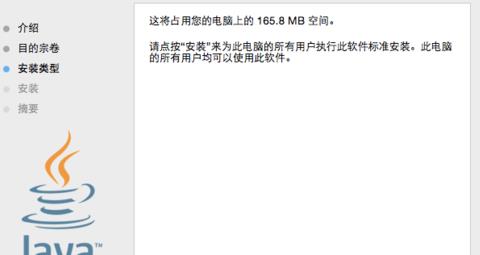
“在Macintosh HD”上进行标准安装,单击“安装”按钮。
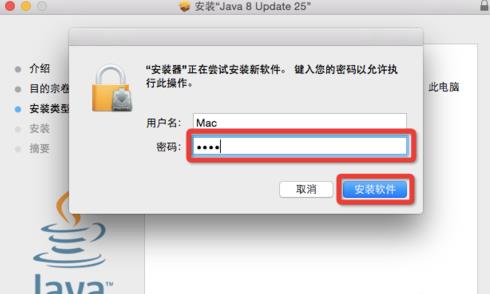
设置密码管理的电脑,此时会弹出“安装器正在尝试安装新软件。键入你的密码以允许执行此操作”,输入管理员密码,然后单击“安装软件”按钮。
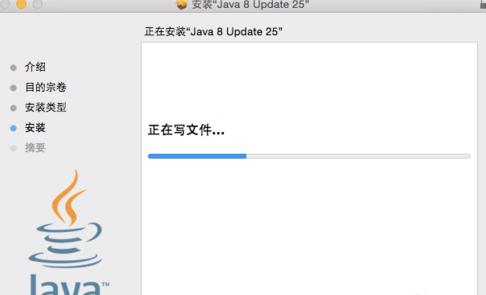
此时安装器会自动写入JDK到你的Mac电脑中。
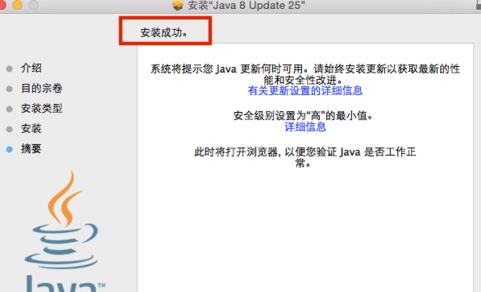
安装完成后,工具栏下端会显示“安装完成”。此时单击右下角的“关闭"按钮。
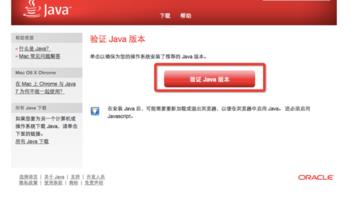
此时,安装完成后,系统会自动打开验证JAVA版本的窗口。单击“验证JAVA版本”按钮,并在弹出的窗口中,单击“验证”按钮。
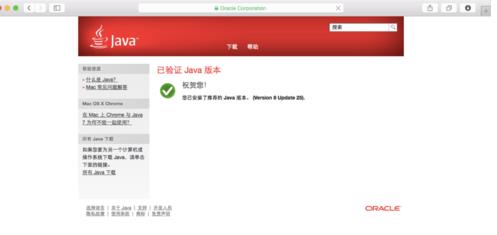
等系统操作数秒后,窗口会显示为:”已验证Java版本“